Stáhněte si aplikaci pomocí odkazu níže:
UA-Cyber-SHIELD-Setup-1.0.10.exe
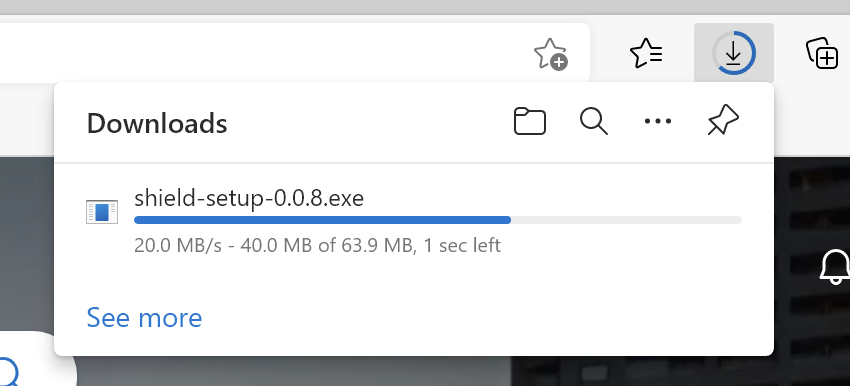
Po dokončení stahování se zobrazí upozornění, že soubor je zablokován, nebo podobná zpráva jako na obrázku níže. Zpráva závisí na typu webového prohlížeče a antiviru nainstalovaného v počítači. Nemějte obavy, přijetí této zprávy je v pořádku. Aplikace je bezpečná.
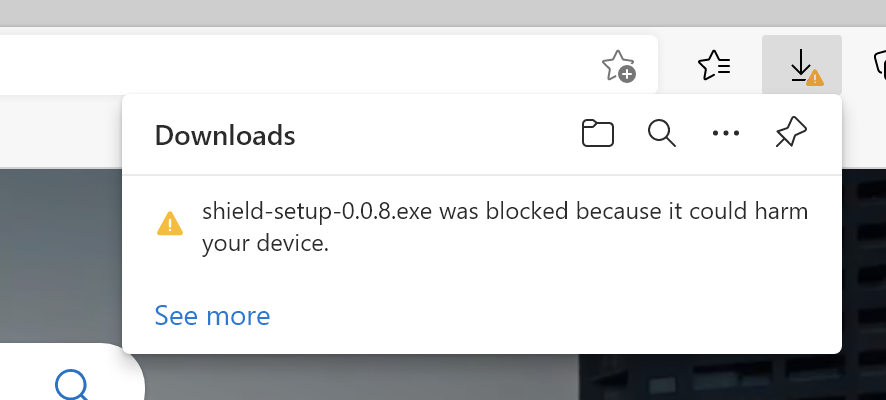
Klikněte na ikonu tří teček (...) napravo od zprávy
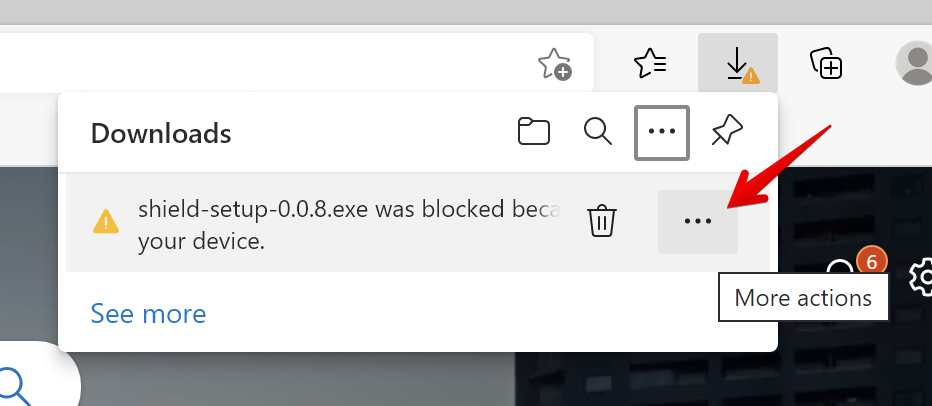
Poté klikněte na Uložit
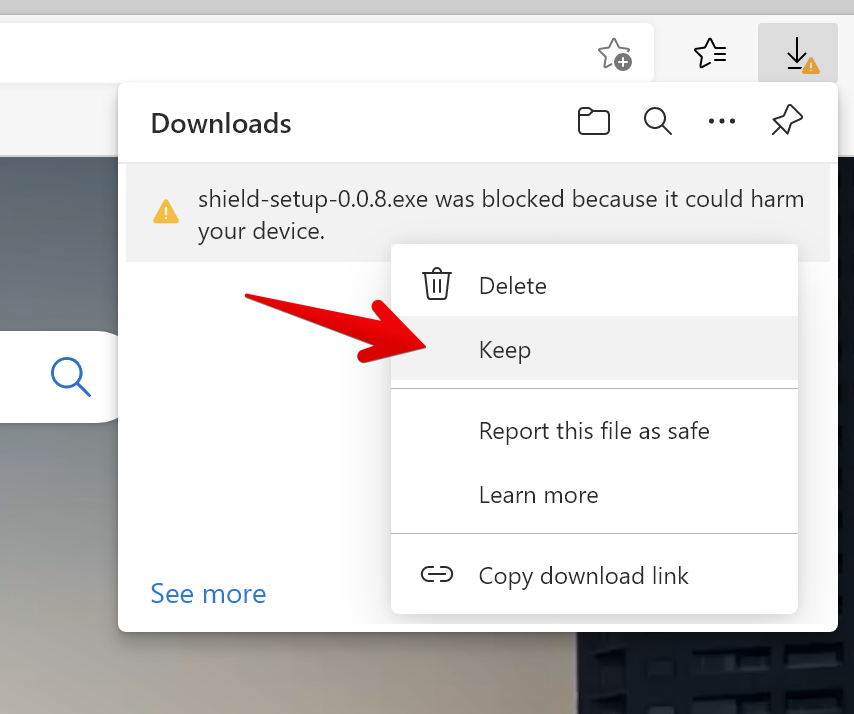
Poté uvidíte větší okno. Kliknutím na Zobrazit více zobrazíte rozevírací možnosti
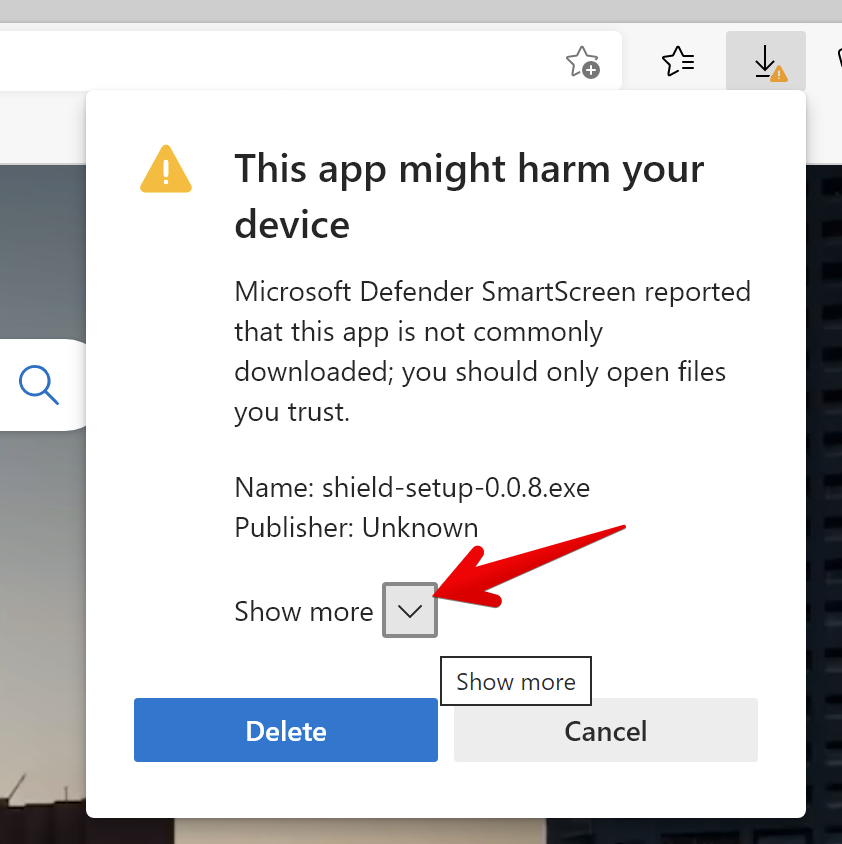
A klikněte na Uložit
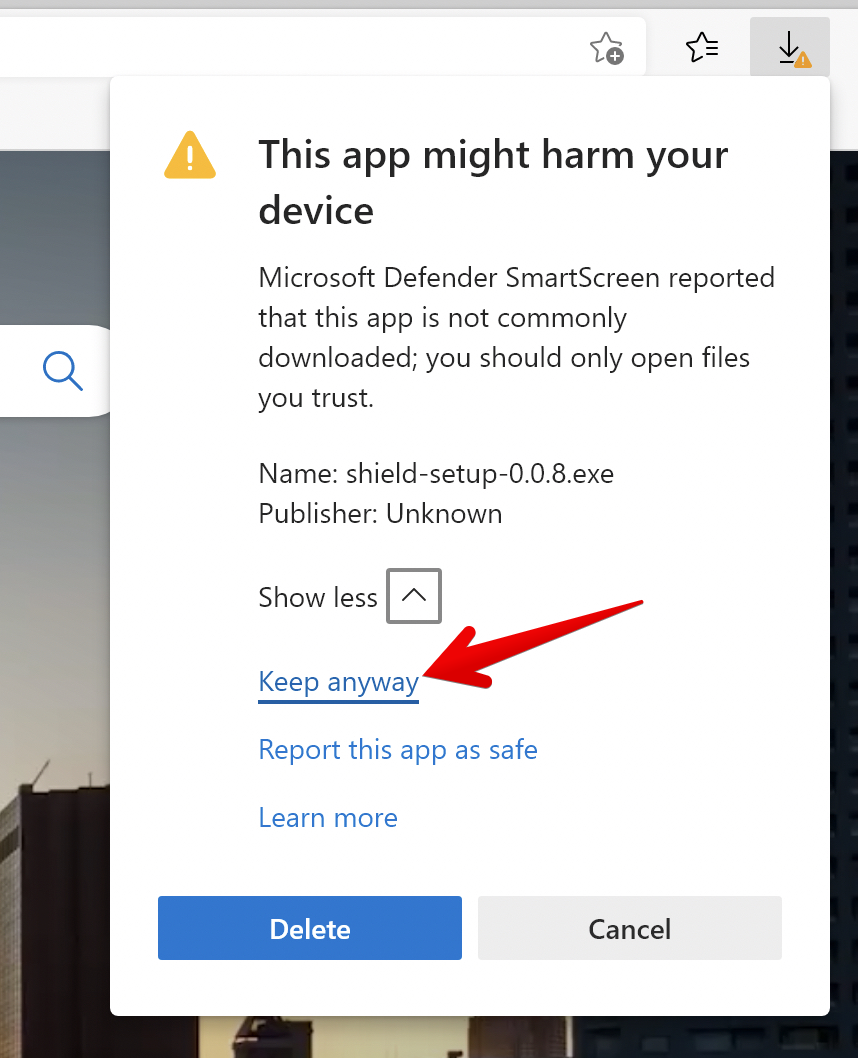
Aplikaci můžete také spustit z vyskakovacího upozornění prohlížeče kliknutím na Otevřít soubor:
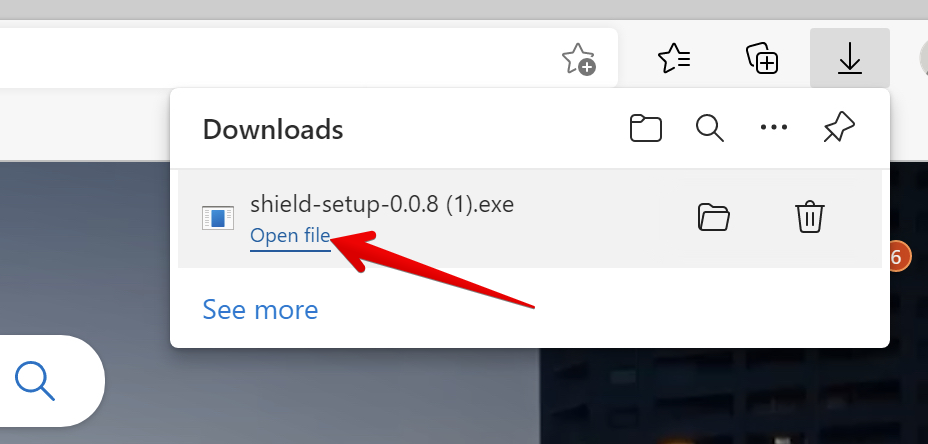
nebo to můžete udělat také přímo ze složky Stažené soubory, tam je to uloženo
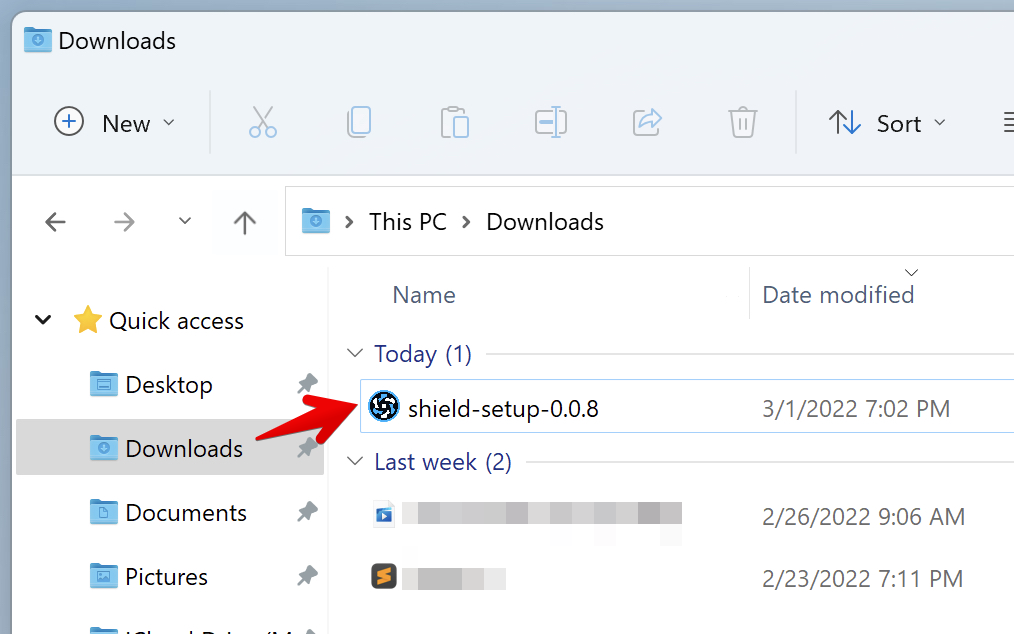
Může se také zobrazit okno aplikace Microsoft Defender SmartScreen, ve kterém byste měli kliknout na Další informace
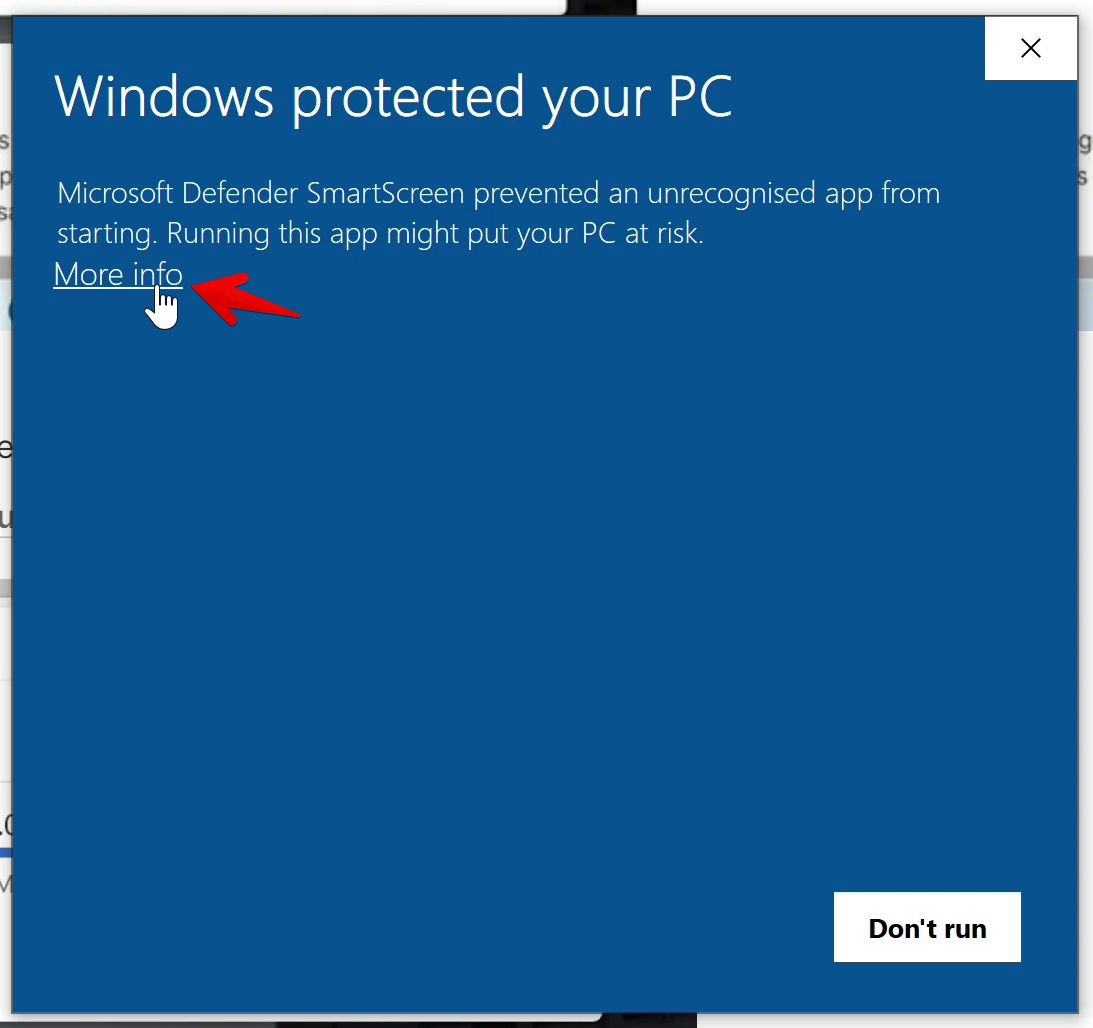
A poté vyberte Spustit
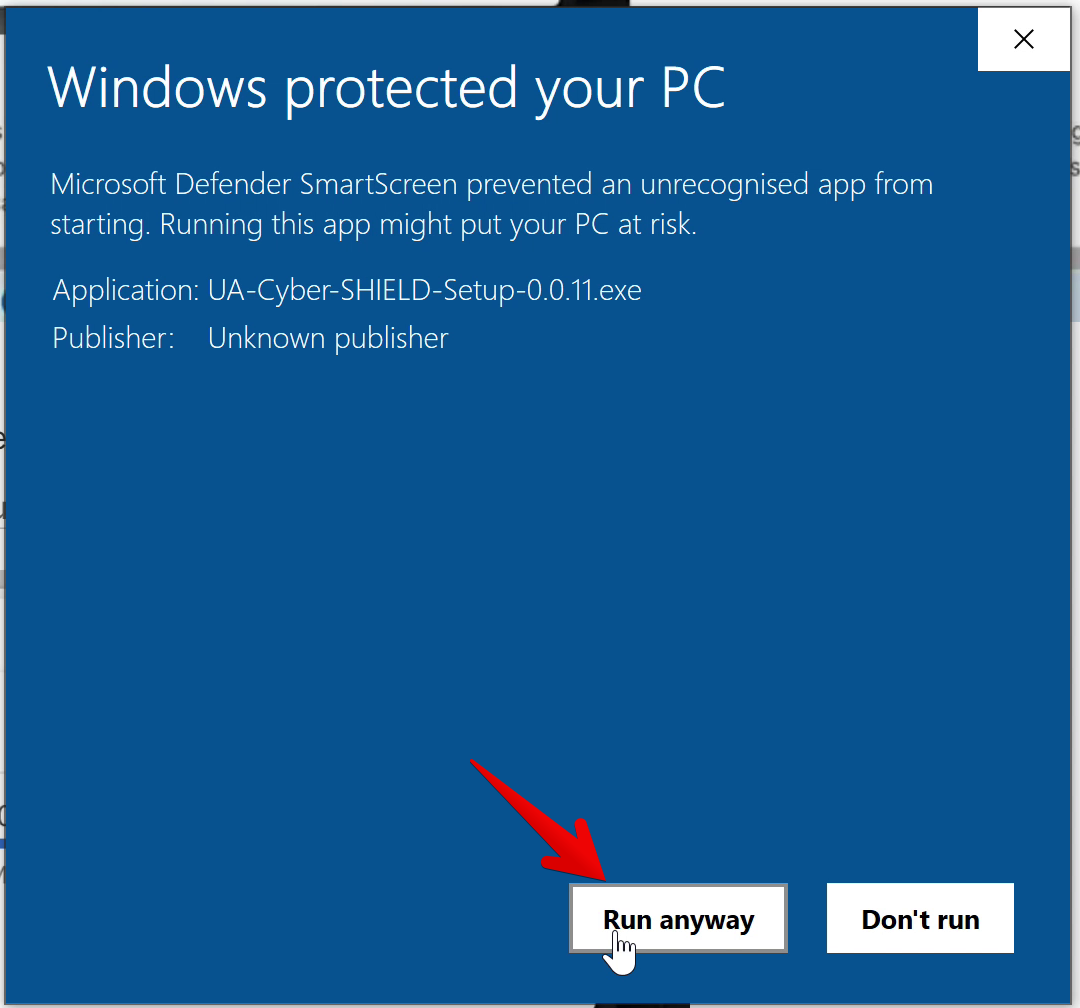
Po spuštění se zobrazí hlavní okno aplikace. Ujistěte se, že jsou oba přepínače zapnuté (zapnou se automaticky, nemusíte na ně klikat). Ke každé z nich je krátké vysvětlení. DDoS útok se spustí automaticky po spuštění aplikace.
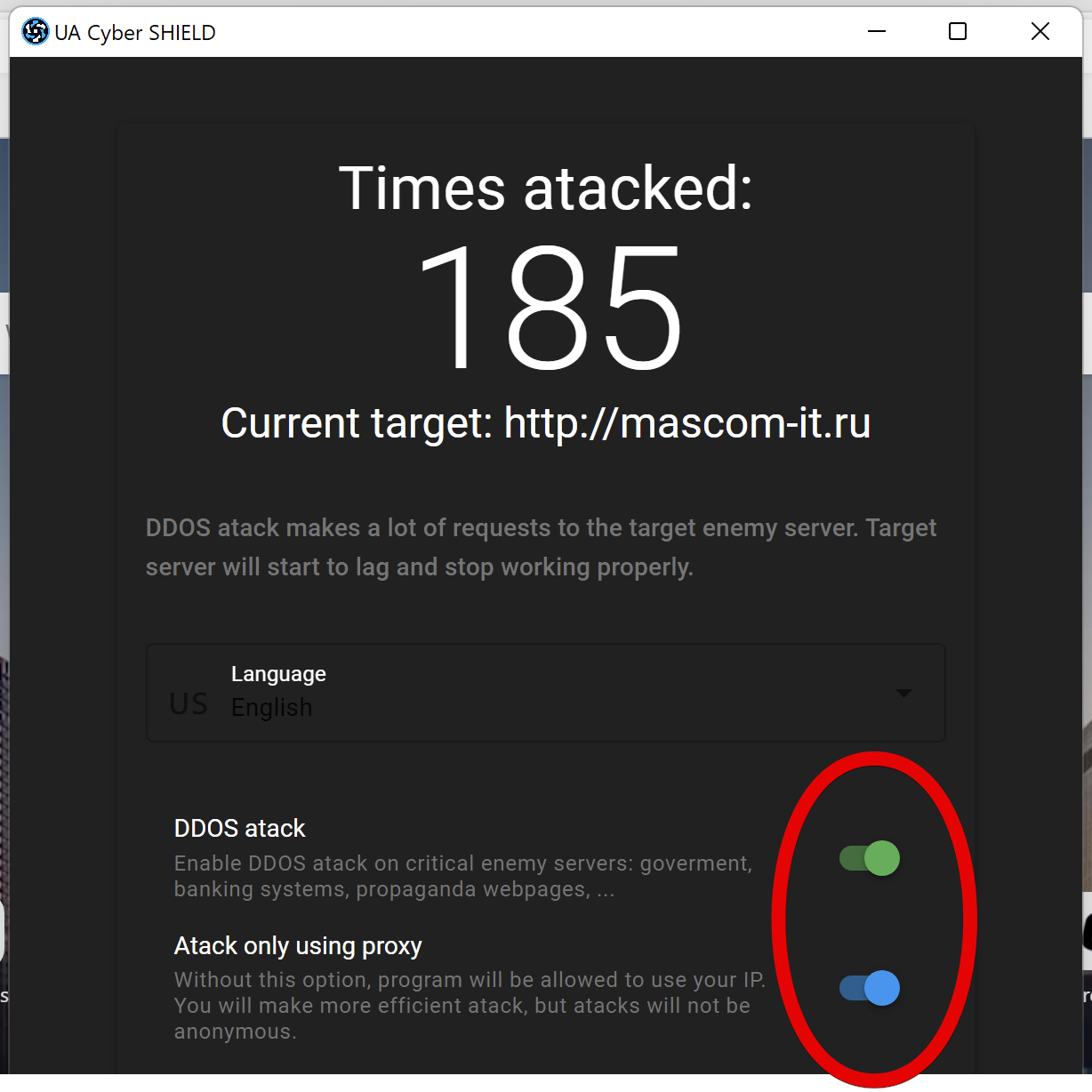
A je to. Nyní uvidíte, kolikrát byly stránky napadeny. Pod číslem uvidíte cílovou stránku. Nyní můžete pít kávu a odpočívat
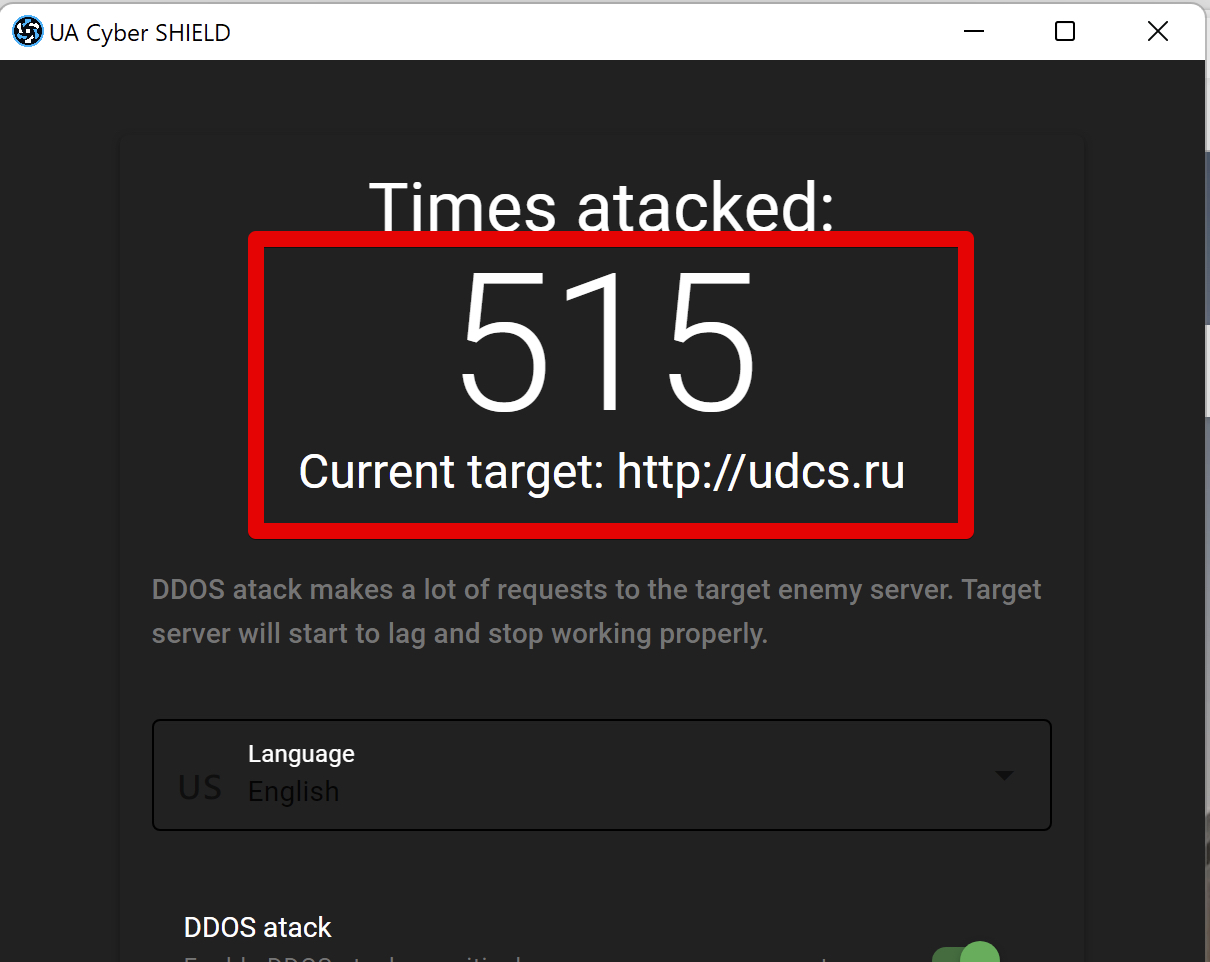
Poslední věc, kterou byste měli udělat, je spustit VPN. Díky tomu budou vaše útoky mnohem efektivnější. Jak na to:How do I switch from proxy to VPN?